Vous souhaitez partager vos connaissances auprès d’une communauté dédiée ? Vous ne savez pas comment écrire un article en ligne qui soit valorisé par les moteurs de recherche, ni même comment se servir de WordPress ? Cet article est fait pour vous !
Découvrons ensemble comment utiliser Pensée Artificielle pour parvenir à vos desseins…
Télécharger le PDF récapitulatif de la rédaction d’un article (important !!)
Pourquoi écrire sur Pensée Artificielle ? (et non « pour »)
Même si vous avez vos propres motivations, voici quelques raisons d’écrire sur Pensée Artificielle :
- Vous partagez vos connaissances auprès de plusieurs milliers de francophones
- En écrivant des articles, vous consolidez vous-même vos connaissances et vous vous mettez à l’épreuve
- L’exercice renvoie une excellente image de vous auprès des sociétés, et permet de mettre en avant vos compétences ou sites (votre Github par exemple)
- Vous avez la possibilité d’accéder à certains salons de l’IA au nom de Pensée Artificielle
Par exemple, depuis mes tutoriels sur les réseaux de neurones artificiels, j’ai été invité à donner plusieurs conférences, participé à Viva Technologie, et je reçois régulièrement des propositions d’emploi sur LinkedIn !
En outre,
- Vous êtes rémunérés en fonction des performances de vos articles
- Vous pouvez demander la relecture et la correction de vos articles, qui sont ensuite partagés sur les réseaux sociaux de Pensée Artificielle
- Vous obtenez 30 jours d’abonnement à Pensée Artificielle (réinitialisés à chaque nouvel article publié)
Quels sujets puis-je aborder ?
En termes de sujets, la ligne éditoriale de Pensée Artificielle tourne autour :
- de l’intelligence artificielle
- de l’informatique (et la physique) quantique
- des neurosciences
- et, généralement, des nouvelles technologies (par exemple la VR, la blockchain, raspberry pi, assistant personnel…)
Les types d’articles possibles sont :
- les tutoriels, qui sont l’objectif premier du site ! Cela peut-être théorique (comment marche un réseau de neurones artificiels) ou pratique (code en Python pour en programmer un)
- les cours, qui se rapprochent des tutoriels mais sont en plusieurs parties
A noter qu’il est possible de rédiger un article d’actualité ou même présentant son entreprise dans la mesure où celui-ci apporte autre chose aux lecteurs que la simple promotion de votre société.
En cas de doute, n’hésitez pas à contacter : contact@penseeartificielle.fr, car les articles sont systématiquement validés (et potentiellement refusés s’ils ne respectent pas les conditions) avant publication…
Comment démarrer
Vous êtes convaincus ? Prêts à écrire votre premier article ? Suivez le guide !
Création du compte
Première étape indispensable : il faut envoyer un mail à contact@penseeartificielle.fr en indiquant
- Votre email
- Votre nom
- Votre prénom
- Le sujet du premier tutoriel que vous voulez rédiger
Votre compte sera alors créé (si le projet est jugé pertinent) et vous pourrez vous connecter à votre compte !
Vous pourrez ensuite vous connecter au serveur Discord (chat vocal et écrit) de Pensée Artificielle et, en envoyant un message privé à l’administrateur Lambert, serez ajouté au salon privé des contributeurs : https://discord.gg/AABkVxs
Gérer son compte et sa visibilité
Une fois votre compte créé, rendez-vous à cette adresse pour vous connecter
www.penseeartificielle.fr/wp-admin
Vous arrivez alors sur cet écran :
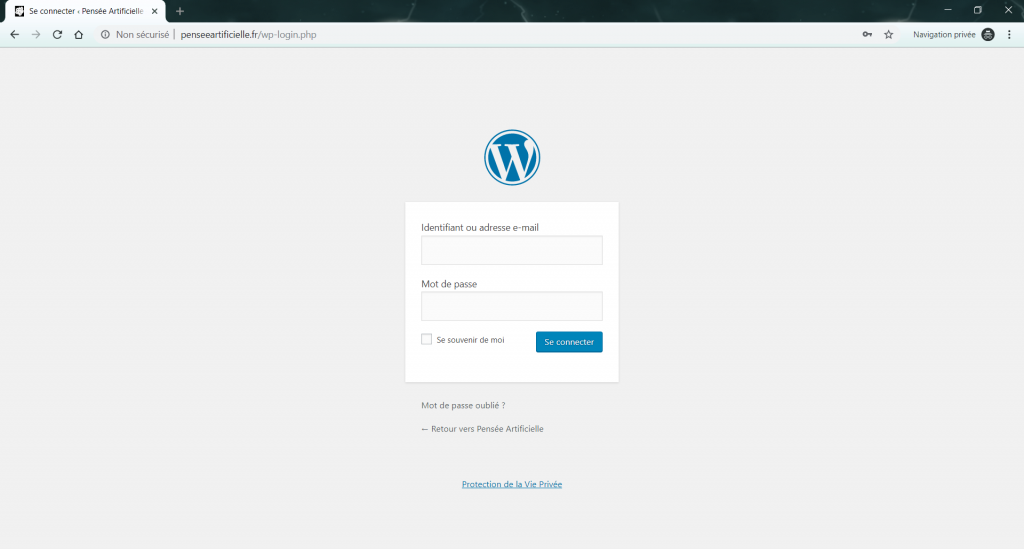
Votre identifiant est généralement la première lettre de votre prénom, suivie de votre nom.
Votre mot de passe vous a été envoyé par mail (vous pouvez le redemander si besoin)
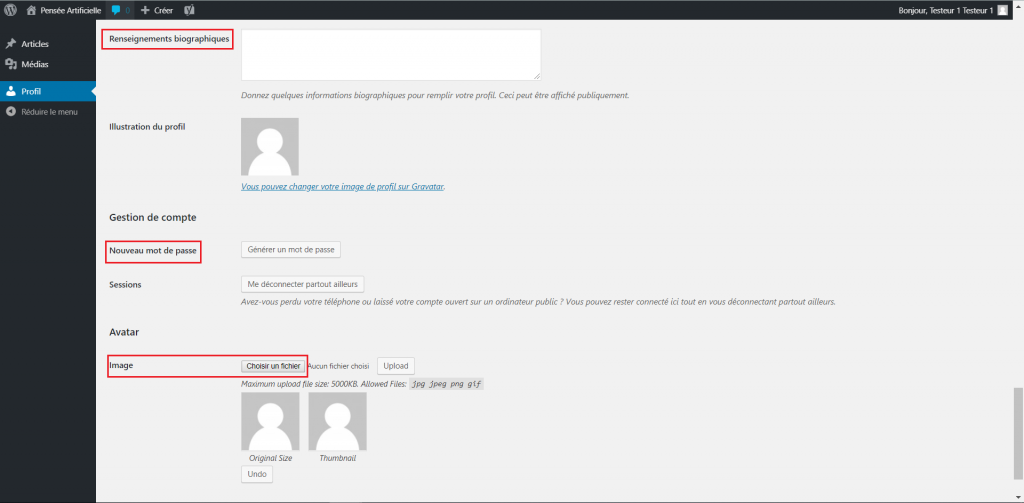
Une fois connecté, pensez à mettre à jour votre profil :
- Vos sites web (en particulier linkedin, github)
- Vos renseignements biographiques i.e. une description de vous en deux phrases
- Votre avatar (vous pouvez ignorer la partie « illustration du profil »)
- Et enfin votre mot de passe (attention à ce qu’il soit suffisamment sécurisé)
Créer un article
Passons à la création d’un article. Il suffit de cliquer sur l’un des boutons suivant :

A noter que vous avez deux éditeurs possibles : le nouveau et le classique. Les screenshots qui suivent ont été prises avec le nouvel éditeur.
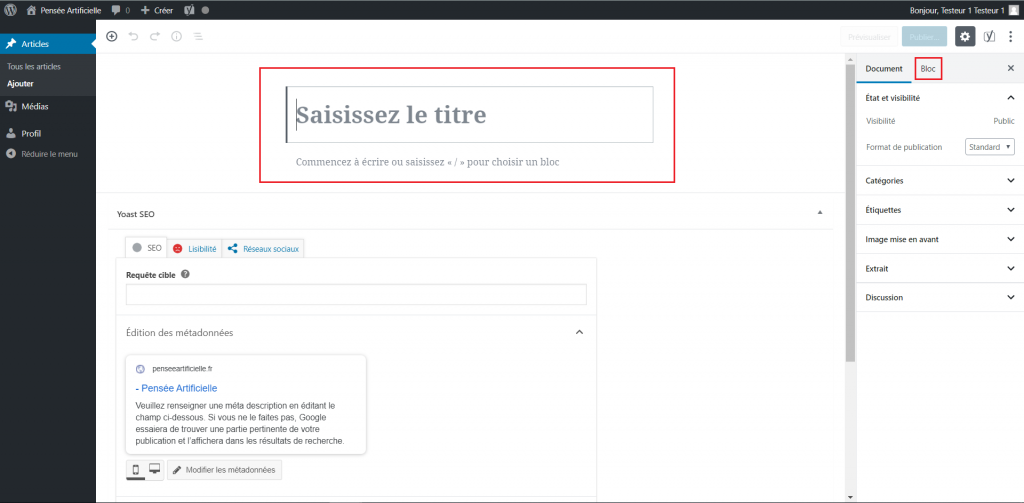
- La partie « Saisissez le titre » correspond au titre principal de votre article
- En-dessous, vous allez enchaîner vos blocs « paragraphes », « images » et autre pour constituer le corps de votre article
- Sur la droite, vous avez deux onglets
- Document correspond aux paramètres généraux (cf un peu plus loin)
- Bloc vous permet de gérer finement les paramètres du bloc sélectionné, comme changer la couleur de fond, etc…
ATTENTION : ne faites jamais de bloc HTML, car ils sont automatiquement supprimés lors de la validation de l’article ! Il en va de même pour les classes CSS. En cas de doute, vous pouvez poser la question sur le discord des Contributeurs (si vous l’avez rejoint).
Les blocs de texte
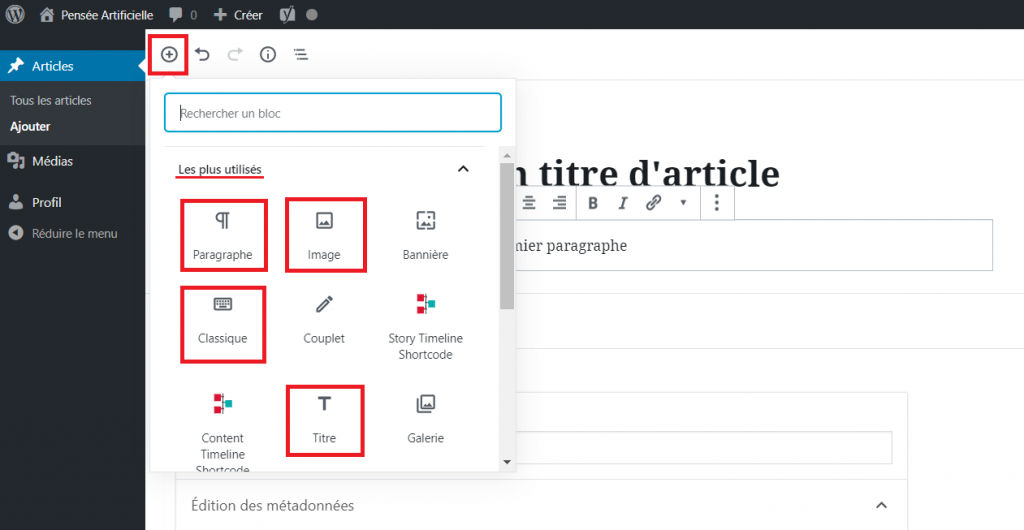
Pour ajouter un bloc il suffit de cliquer sur le bouton + en haut à gauche. Il y a quatre types de blocs que vous utiliserez régulièrement :
- Le titre : ATTENTION, pour des questions de « bon référencement internet », vous devez être logiques dans l’organisation. Par exemple, un titre de type H3 est toujours sous un titre H2. Il peut y avoir plusieurs titres H3 dans un titre H2, avec des titres H4 dans les H3. Mais pas de H4 directement sous H2… A noter que le titre principale de la page est considéré comme « H1 » (il n’en faut donc aucun autre)
- Le paragraphe : ATTENTION, si vous faites des copier-coller depuis votre ordinateur, vous risquez de perdre la mise en page (par exemple les sauts de ligne qui n’ont pas la même taille) !! Il est donc fortement conseillé d’écrire vos articles directement dans WordPress
- L’image : ATTENTION, le bloc image est séparé des blocs paragraphes ! Vous ne pouvez donc pas mettre l’image « dans le texte » (cf bloc suivant et explications sur les images)
- Le bloc classique : il s’agit d’un bloc qui s’appuie sur l’éditeur classique. Vous pouvez, grâce à ce type de bloc, mettre des images dans du texte et accéder aux anciens boutons de l’interface
Remarque : dans les paragraphes vous devrez mettre quelques liens hypertexte (pour un bon référencement). Ils devront être pertinents (i.e. en rapport avec votre sujet) mais peu nombreux (compter environ 3 liens pour 600 mots).
Ajout d’une image
Pour ajouter une image dans un article, il faut commencer par l’enregistrer en tant que média. ATTENTION : pour des raisons de sécurité du site, le nombre de fichiers déposés est contrôlé et potentiellement limité (si vous déposez une dizaine d’images pour un article il n’y aura pas de soucis).
ATTENTION : toute image déposée sur le site doit respecter la loi. En déposant une image, vous garantissez qu’elle est libre de droit. Si elle est libre de droit sous condition d’attribution, vous devez impérativement préciser l’auteur et la source (cf le site où vous avez téléchargé l’image). En cas de problème, vous serez légalement responsable du contenu déposé.
Il est donc conseillé de réaliser soi-même ses schémas (par exemple avec Google Drawings) ou de télécharger des images sans attribution (cf pexels par exemple).
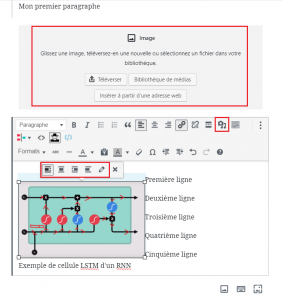
Lorsque vous mettez un bloc Image ou un bloc Classique (et cliquez sur le bouton avec la note de musique et l’appareil photo), l’écran d’ajout de sélection d’un média s’ouvre automatiquement.
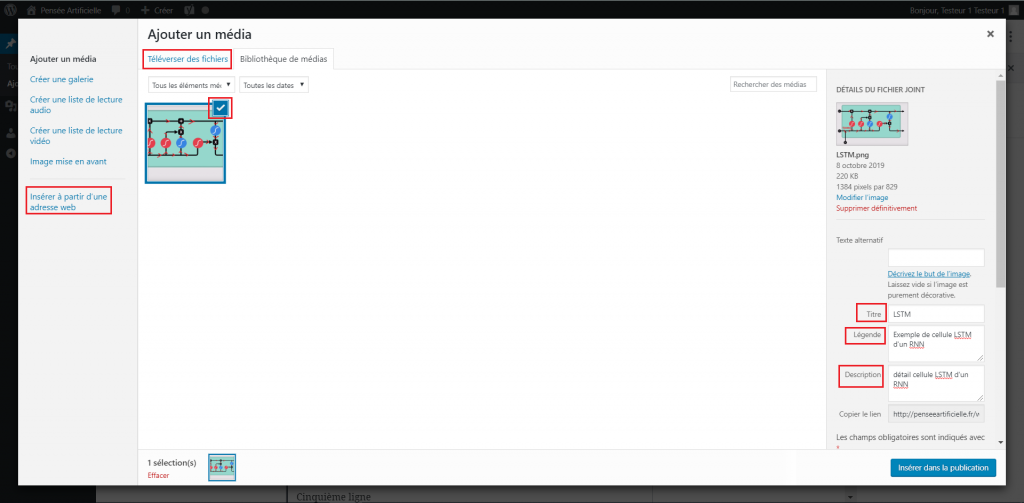
-
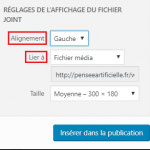
Alignement de l’image ajoutée (crédit : Lambert Rosique) Via l’écran « Téléverser des fichiers », vous pouvez déposer (via un bouton ou un cliquer-glisser) vos images, que vous retrouvez dans « Bibliothèque de médias »
- Dans la Bibliothèque de médias, vous pouvez sélectionner vos images
- Ensuite, il faut en indiquer un titre (invisible mais utilisé pour le référencement de votre article, donc à ne pas négliger)
- Ainsi qu’une légende (facultative), qui apparaît sous l’image une fois intégrée
- Et la description du contenu de l’image (invisible mais utilisée pour le référencement de votre article), à destination des personnes qui ne peuvent pas afficher l’image
- Si vous scrollez, vous avez également accès aux réglages de l’image :
- « Alignement » permet de gérer où va se placer l’image dans le texte (valable uniquement dans un bloc Classique)
- « Lier à » permet d’ouvrir l’image en grand lorsqu’on clique dessus (si lié à « fichier média »)
A noter que les champs renseignés sont sauvegardés lorsque vous changez d’image ou fermez l’écran d’importation.
D’autre part, si vous souhaitez inclure une vidéo (Youtube), il faut utiliser le lien « Insérer à partir d’une adresse web » (à gauche).
SEO et autres réglages de l’article
Une fois l’article écrit, il va falloir s’intéresser à tous les réglages qu’il y autour :
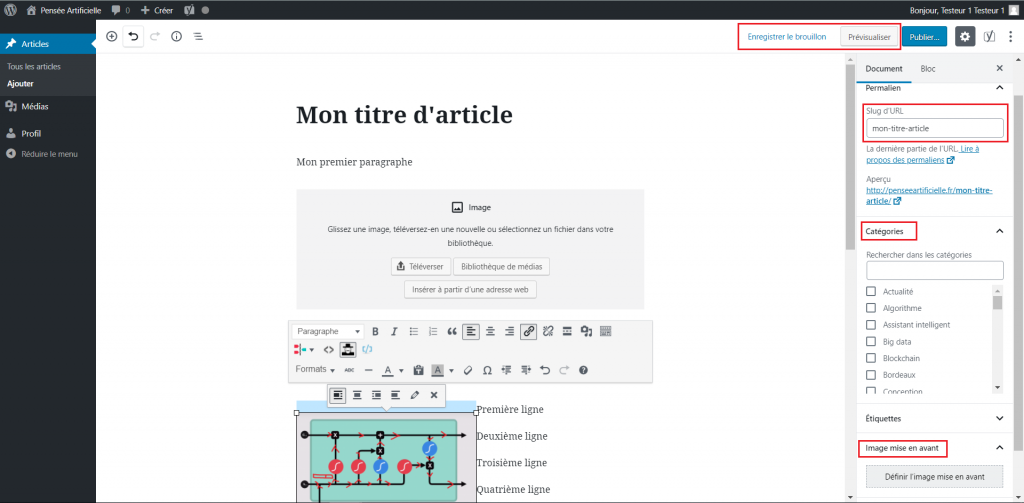
- Slug d’URL : apparaît une fois l’article enregistré via le bouton « enregistrer le brouillon » en haut. Il s’agit de l’adresse de l’article.
- Conseils : essayer d’avoir une adresse assez courte (environ 4 à 8 mots), avec des tirets – plutôt que des underscores _, ne pas mettre d’accents ou apostrophes ou caractères spéciaux, éviter les déterminants
- Catégories : il faut cocher les cases qui correspondent plus ou moins au contenu de l’article. Pour en créer de nouvelles, il faut faire la demande sur le Discord Contributeurs de Pensée Artificielle. Attention : la première catégorie cochée est placée en « principale » (ce qui lui donne un peu plus de poids)
- Image mise en avant : Cette image apparaîtra derrière le titre en grand. Il faut choisir une image rectangulaire horizontale (par exemple 1200×800 pixels)
Ensuite vient la partie SEO (i.e. référencement de votre article sur Internet) :
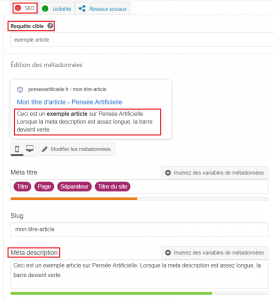
- Requête cible : le.s mot.s clé.s de l’article. En gros, lorsque quelqu’un cherchera sur google « exemple article », il tombera sur cet article
- Important : Les mots choisis doivent être bien réfléchis. Par exemple si je mets « Google », je n’arriverai jamais à remonter en tête des moteurs de recherche car les utilisateurs ne veulent pas voir ma page lorsqu’ils cherchent « Google ». Par contre « rachat Google », pour un article d’actualité parlant d’un rachat de Google, serait excellent
- Important : les mots choisis doivent apparaître plusieurs fois dans l’article (un ou deux titres, la méta-description, le texte…)
- Méta-titre : Ne rien changer (s’il est en orange, vous pouvez allonger ou raccourcir votre titre dans le slug)
- Méta-description : décrire votre article (en mettant la requête cible dedans) en quelques dizaines de mots (la barre doit être verte) de manière à donner envie aux utilisateurs de l’ouvrir
Visualiser son article et quelques statistiques
Pour prévisualiser l’article, il suffit de cliquer sur le bouton en haut à droite pour ouvrir, dans une nouvelle page, ce qu’il donnera une fois publié.
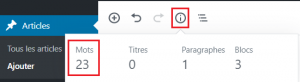
En haut à gauche en cliquant sur le « i », vous avez accès au nombre de mots présents dans l’article.
En général, il est conseillé de faire entre 300-500 mots et 3000 mots.
Publication de l’article
Vous avez peur de vous tromper ? De faire une fausse manipulation ?
AUCUN RISQUE ! En réalité, vous devez « soumettre » votre article. Ceci le place dans un statut particulier dont seul un administrateur peut valider la publication sur le site. Pensez tout de même à choisir la date et l’heure souhaitée de publication, mais gardez à l’esprit que la validation n’est jamais instantanée…
PDF récapitulatif des étapes de publication
Si vous n’arrivez pas à télécharger le PDF récapitulatif en début d’article, voici les pages qui le composent :
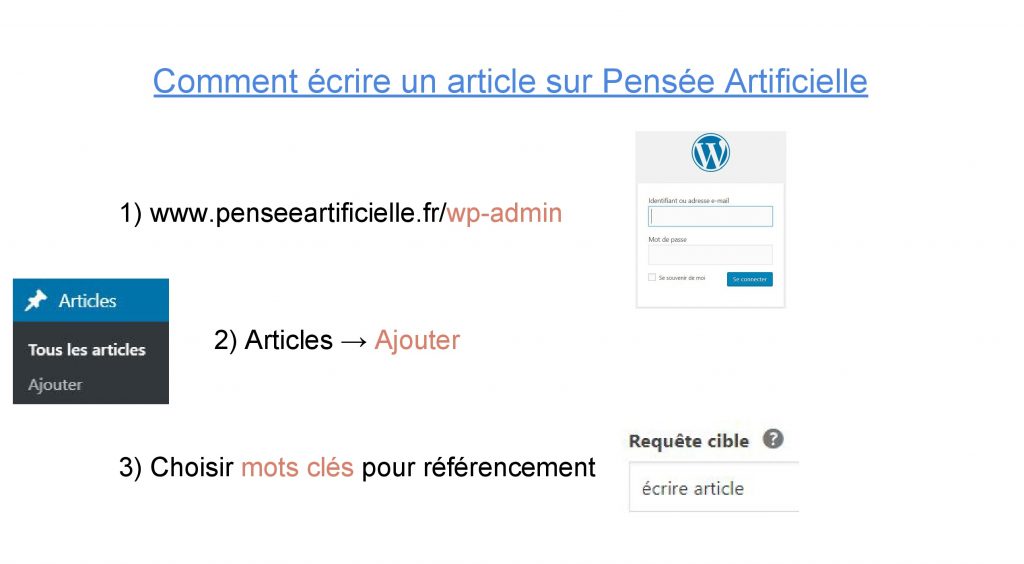
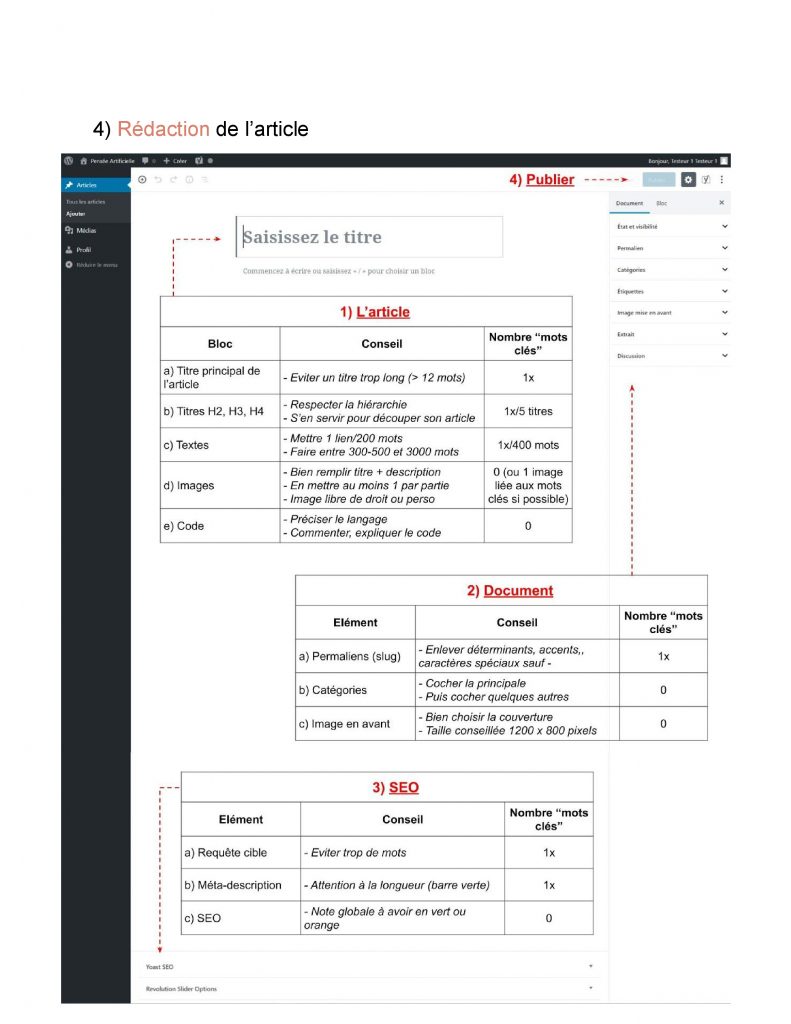
Crédit de l’image de couverture : StartupStockPhotos – Pixabay License

![Spark 3 : à la découverte des RDD [Part 2]](https://penseeartificielle.fr/wp-content/uploads/2022/02/fire-1905608_1280-218x150.jpg)
![Installation de Spark 3 sous Windows [Part 1]](https://penseeartificielle.fr/wp-content/uploads/2022/02/pexels-fabiano-rodrigues-1662298-218x150.jpg)
